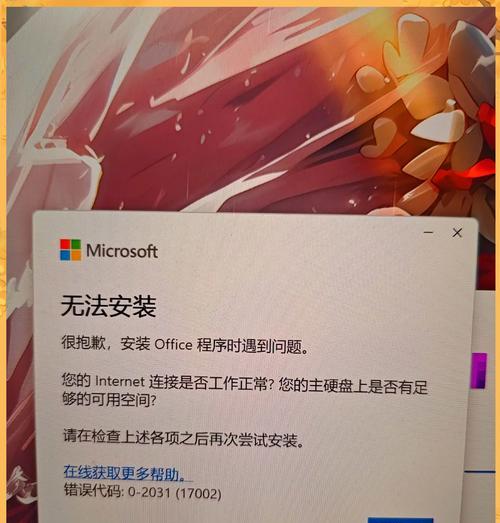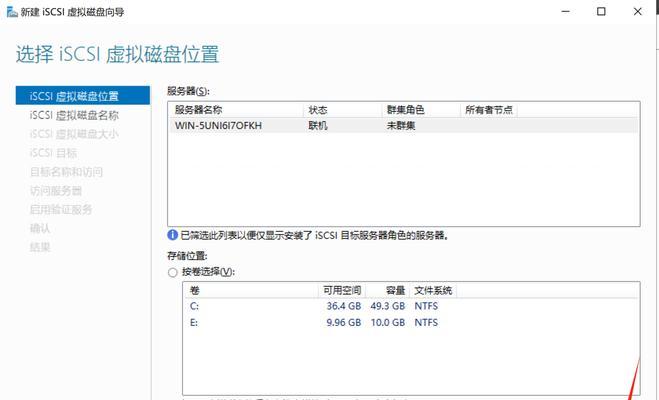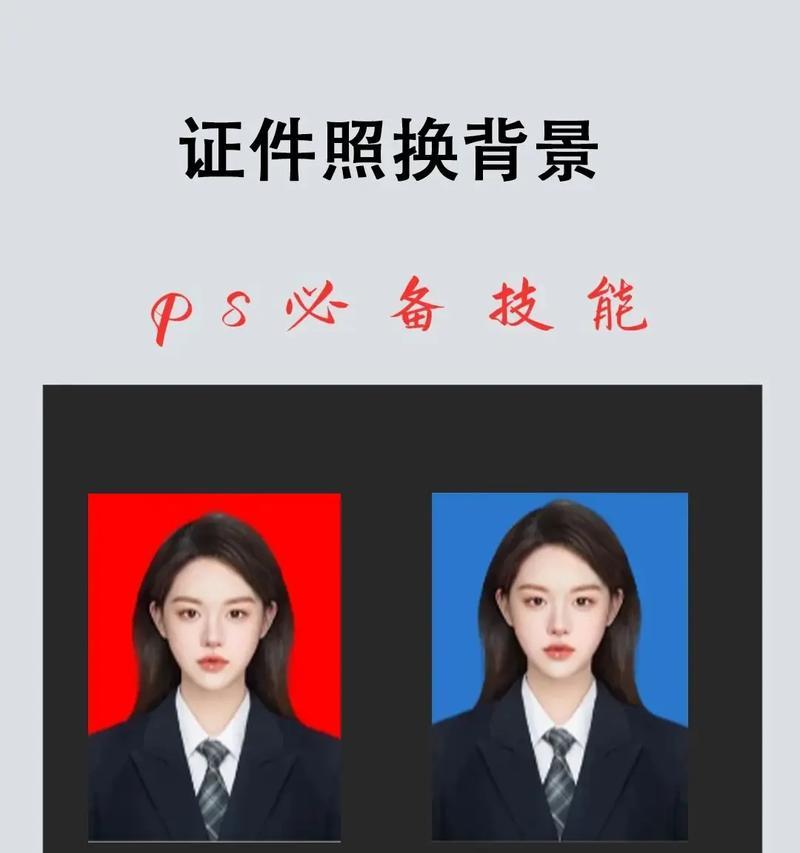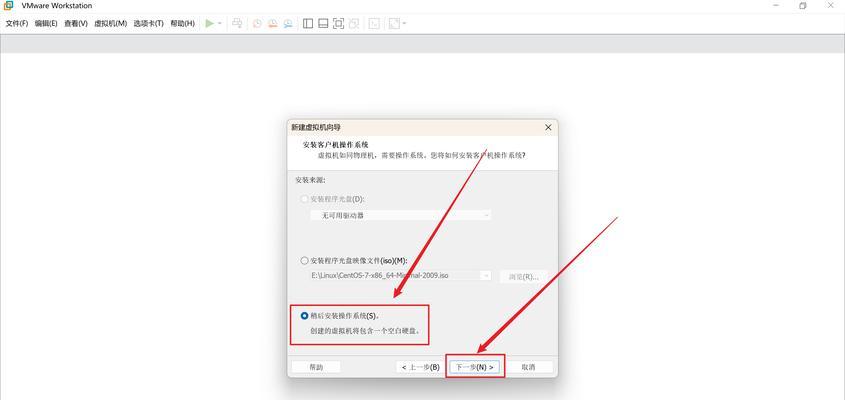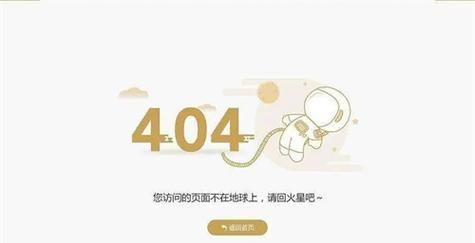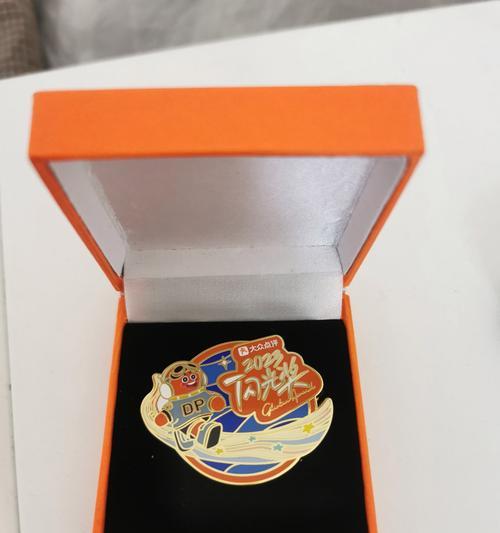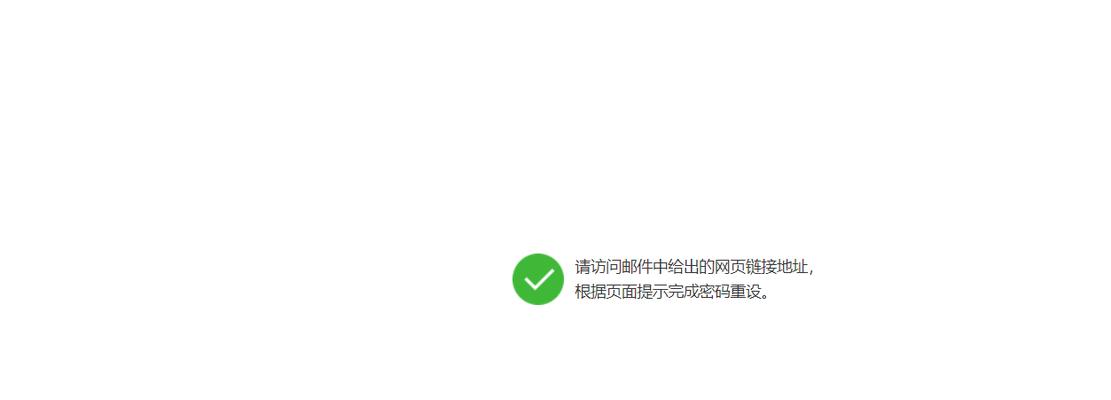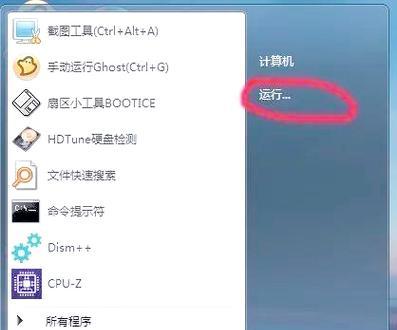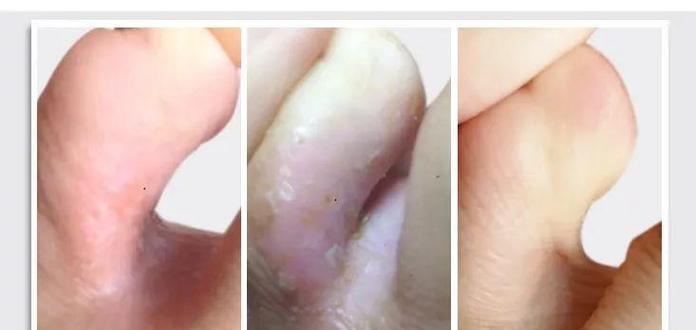当我们使用电脑时,有时会遇到一些令人头疼的问题,其中之一就是错误打印。无论是在工作还是学习中,错误打印都可能导致不便和延误。本文将介绍一些解决电脑上错误打印的方法,以便我们能够更高效地解决这一问题。
检查打印机连接线是否松动
在解决错误打印问题之前,首先要检查打印机连接线是否牢固连接到电脑的USB接口上,确保没有松动。如果连接线松动,重新插拔一次,然后再次尝试打印,看是否能够解决错误打印的问题。
检查打印机墨盒或墨粉是否耗尽
有时候,错误打印可能是由于打印机墨盒或墨粉耗尽引起的。通过查看打印机面板上的墨盒或墨粉指示灯,可以确定墨盒或墨粉是否需要更换。如果需要更换,及时购买新的墨盒或墨粉,替换旧的,并重新尝试打印。
检查打印机驱动程序是否正确安装
电脑上的打印机需要正确安装相应的驱动程序才能正常工作。如果遇到错误打印问题,可以通过打开设备管理器,检查打印机的驱动程序是否正确安装。如果发现问题,可以尝试卸载原有驱动程序并重新安装最新版本的驱动程序,然后重新启动电脑,并尝试打印。
清理打印机喷头或激光镜头
在使用打印机的过程中,喷头或激光镜头可能会被墨粉或灰尘堵塞,导致错误打印。此时,可以使用软布蘸取适量清洁液,轻轻擦拭喷头或激光镜头,将其清洁干净。然后再次尝试打印,看是否能够解决错误打印的问题。
检查打印队列是否堵塞
有时候,错误打印是由于打印队列堵塞引起的。可以通过打开控制面板,找到打印机设置,然后清空打印队列。此外,还可以尝试重新启动打印机和电脑,以消除打印队列中的堵塞,解决错误打印问题。
更新打印机固件
打印机固件是控制打印机硬件工作的软件,如果固件版本过旧,可能会导致错误打印。可以通过打印机厂商的官方网站,查找最新的固件版本,并按照说明进行更新,以解决错误打印问题。
检查电脑中的防火墙设置
电脑中的防火墙设置有时可能会阻止打印机与电脑之间的通信,导致错误打印。可以通过打开防火墙设置,确保打印机程序被允许通过防火墙与电脑通信。如果未被允许,可以手动添加相关的程序,并重新尝试打印。
运行打印机故障排除工具
许多打印机厂商提供了故障排除工具,用于诊断和解决打印机问题。可以下载并运行相应厂商的故障排除工具,进行问题诊断,并按照工具提供的修复方案解决错误打印。
重启打印机和电脑
有时候,重启打印机和电脑可以解决错误打印的问题。通过关闭打印机和电脑,等待几分钟后再重新启动,可以消除一些临时性的问题,并恢复正常的打印。
检查打印设置是否正确
错误打印有时可能是由于打印设置不正确引起的。可以通过打开打印对话框,检查打印设置是否符合实际需求,如纸张类型、打印质量等。如果发现错误或不匹配的设置,可以进行相应的更改,并尝试重新打印。
查找相关错误代码或信息
错误打印时,打印机通常会显示相关的错误代码或信息。可以将错误代码或信息记录下来,然后在互联网上搜索相关的解决方案。许多厂商和技术论坛都会提供针对特定错误代码或信息的解决方案,可以根据搜索结果进行尝试。
检查电脑中的病毒或恶意软件
有时候,电脑中的病毒或恶意软件可能会干扰打印机正常工作,导致错误打印。可以使用杀毒软件进行全面扫描,清除电脑中的任何病毒或恶意软件,并重新尝试打印。
联系打印机厂商技术支持
如果经过以上方法仍无法解决错误打印问题,可以联系打印机厂商的技术支持。提供详细的错误信息和相关的步骤,他们将能够提供专业的帮助和解决方案。
寻求专业维修帮助
在一些严重的情况下,错误打印可能需要专业维修人员的帮助来解决。如果打印机出现硬件故障或其他无法修复的问题,可以寻求专业维修师傅的帮助,确保打印机能够恢复正常工作。
通过以上的方法和步骤,我们可以更好地解决电脑上的错误打印问题。每个方法都有其适用范围和优先级,请根据具体情况选择合适的方法进行尝试。及时解决错误打印,将能够提高工作和学习的效率,保证打印任务的顺利完成。